ผู้เขียน:
Eugene Taylor
วันที่สร้าง:
9 สิงหาคม 2021
วันที่อัปเดต:
1 กรกฎาคม 2024
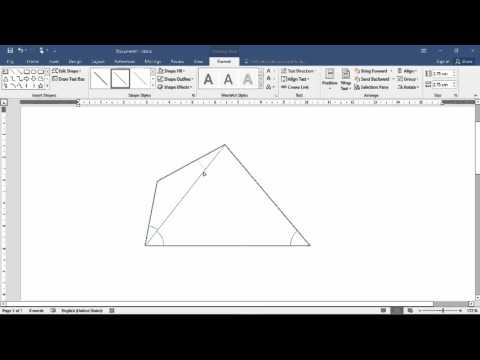
เนื้อหา
บทความวิกิฮาวนี้จะแนะนำวิธีการลากเส้นในเอกสาร Microsoft Word คุณสามารถทำได้ทั้งในเวอร์ชันของ Word สำหรับ Windows และ Mac
ที่จะก้าว
 เปิด Microsoft Word ดับเบิลคลิกที่ไอคอน Word ซึ่งเป็น "W" สีน้ำเงินบนพื้นหลังสีขาว
เปิด Microsoft Word ดับเบิลคลิกที่ไอคอน Word ซึ่งเป็น "W" สีน้ำเงินบนพื้นหลังสีขาว - หากคุณต้องการวาดในเอกสารที่มีอยู่ให้ดับเบิลคลิกที่เอกสารแล้วข้ามขั้นตอนถัดไป
 คลิก เอกสารเปล่า. ที่ด้านซ้ายบนของหน้าต่าง เอกสารใหม่จะเปิดขึ้น
คลิก เอกสารเปล่า. ที่ด้านซ้ายบนของหน้าต่าง เอกสารใหม่จะเปิดขึ้น - นอกจากนี้ยังเป็นไปได้ว่าเอกสารใหม่จะถูกเปิดตามค่าเริ่มต้น หากเป็นเช่นนั้นให้ข้ามขั้นตอนนี้ไป
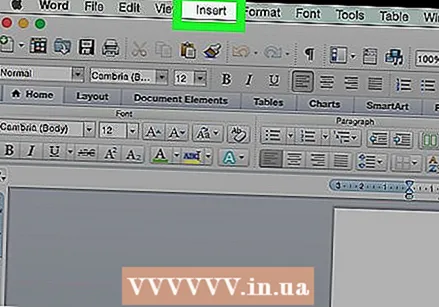 คลิกที่แท็บ แทรก. ตัวเลือกนี้จะอยู่ทางซ้ายของเมนูหลักทางด้านบนของหน้าต่าง Word แท็บจะปรากฏด้านล่างริบบิ้น / เมนูหลัก
คลิกที่แท็บ แทรก. ตัวเลือกนี้จะอยู่ทางซ้ายของเมนูหลักทางด้านบนของหน้าต่าง Word แท็บจะปรากฏด้านล่างริบบิ้น / เมนูหลัก - หากคุณใช้ Mac ให้คลิก แทรก ในริบบิ้นสีน้ำเงินไม่ใช่ในแถบเมนู
 คลิกที่ เพื่อรูปร่าง. สามารถพบได้ในกลุ่ม "ภาพประกอบ" ของ แทรก. เมนูจะขยายลงมา
คลิกที่ เพื่อรูปร่าง. สามารถพบได้ในกลุ่ม "ภาพประกอบ" ของ แทรก. เมนูจะขยายลงมา  เลือกประเภทเส้นจากเมนูแบบเลื่อนลง ในส่วนหัว "เส้น" ให้เลือกประเภทเส้นจากเมนูแบบเลื่อนลงโดยคลิกที่มัน
เลือกประเภทเส้นจากเมนูแบบเลื่อนลง ในส่วนหัว "เส้น" ให้เลือกประเภทเส้นจากเมนูแบบเลื่อนลงโดยคลิกที่มัน - คุณสามารถเลือกเส้นมาตรฐานได้โดยคลิกที่เส้นตรงเส้นใดเส้นหนึ่งหรือ "เส้นว่าง" โดยคลิกที่เส้นหยัก ("scribble") ทางด้านขวาสุดใต้หัวข้อ "เส้น"
 ลากเส้นในเอกสารของคุณ คลิกและลากเพื่อวาดจากนั้นปล่อยปุ่มเมาส์เพื่อยืนยันรูปร่าง
ลากเส้นในเอกสารของคุณ คลิกและลากเพื่อวาดจากนั้นปล่อยปุ่มเมาส์เพื่อยืนยันรูปร่าง - คุณสามารถคลิกและลากเส้นได้หลังจากที่เส้นได้รับการยืนยันแล้ว
- หากต้องการลบเส้นให้คลิกเพื่อเลือกจากนั้นกดปุ่ม ลบ กด
 เพิ่มเส้น หากต้องการเพิ่มบรรทัดอื่นให้เลือกเทมเพลตบรรทัดจากไฟล์ เพื่อรูปร่างเมนูและทำซ้ำขั้นตอนการวาดภาพ
เพิ่มเส้น หากต้องการเพิ่มบรรทัดอื่นให้เลือกเทมเพลตบรรทัดจากไฟล์ เพื่อรูปร่างเมนูและทำซ้ำขั้นตอนการวาดภาพ
เคล็ดลับ
- ถ้าคุณมีบรรทัดในเอกสาร Word คุณสามารถพิมพ์รอบ ๆ หรือพิมพ์ทับก็ได้
คำเตือน
- อย่าลืมบันทึกงานของคุณก่อนปิด Word



